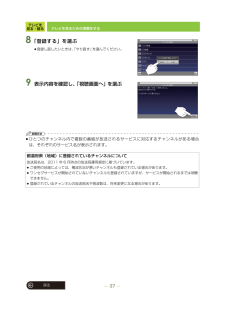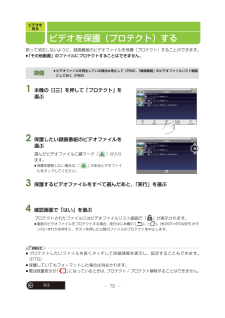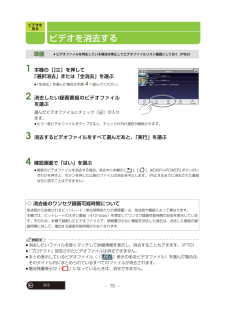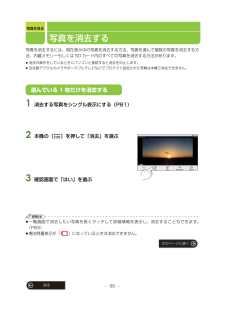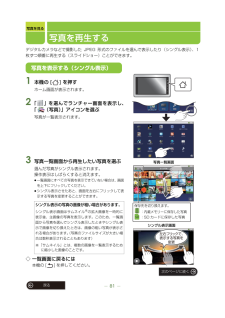Q&A
取扱説明書・マニュアル (文書検索対応分のみ)
"複数"3 件の検索結果
"複数"18 件の検索結果
全般
質問者が納得外部入力とは具体的にはビデオデッキのときこみやスカパー(SD)などの録画の際など、接続端子で外部入力端子経由での録画のことです。この際は通常とは違い、制限が非常に多いです。他にも条件次第では録画ができませんので注意してください。http://panasonic.jp/support/faq/qa.php?kid=dmrbzt700_0348&node=0220&model=dmrbzt700ちなみにこのような制限は内容はメーカーごとで違いますが、パナの機種に限らずすべてのレコーダーにありパナ...
5195日前view29
全般
質問者が納得コピーワンスとダビング10の違いコピーワンス録画をコピー1回とカウントされる。このためBDやDVDのメディアに移すには、HDD上から元データが自動的に消去される【ムーブ】のみダビング10録画はコピーとカウントされない。HDD上には元データが残るためのカウント表示がある。このためHDD上に元データを残して【コピー】出来る回数が9回HDD上から元データが自動的に消去される【ムーブ】が1回となる。またメディアからの孫コピーは不可能。なおBDメディアなら条件により番組書き戻し(ムーブバック)が可能。番組書き戻しとは...
5019日前view214
全般
質問者が納得こういう不具合はアップデートで修正されることが多いです。買ったばかりなので放送波によるアップデートがされてない可能性があります。ソフトのバージョンを確認してみて、バージョンが低いようなら、インターネットでアップデートするか、CDを作成してアップデートしてみるのがいいと思います。(しばらくすれば放送波で自動的にアップデートされるけど)http://panasonic.jp/support/bd/download/hdfw/rdr/bzt600.htmlインターネットでアップデートする場合、LANケーブルを接続...
5167日前view65
無線 LAN接続96戻る無線でネットワーク接続する■検出されたネットワークから選択して接続する1 「Wi-Fi 設定」を選ぶ2 検出されたネットワークから利用するネットワークを選び、「接続」をタップする≥セキュリティが設定された Wi-Fi ネットワークの場合 (「」が表示されているネットワーク)、パスワードを入力する必要があります。パスワードについては無線ブロードバンドルーター(アクセスポイント)の取扱説明書をご覧になるか、設定した管理者にご確認ください。文字入力については 27 ページをお読みください。≥利用可能なネットワークを再検出したいときは、「無線とネットワーク」→「Wi-Fi 設定」で本機の [ ]を押して「スキャン」を選んでください。■手動で接続する1 「Wi-Fi 設定」を選ぶ2 「Wi-Fi ネットワークを追加」を選ぶ3 ネットワーク SSID を入力し、「セキュリティ」を選ぶ≥文字入力については 27 ページをお読みください。≥選んだ「セキュリティ」によって、その他必要な事項を設定してください。4 「保存」を選ぶお知らせ≥ご自宅などの無線ブロードバンドルーター(アクセスポイント)を登録する...
ビデオを見る戻る73録画番組をコピーする (内蔵メモリー→ SD カード)本機の内蔵メモリーにワンセグ録画した番組を SD カードにコピーすることができます。≥以下のコピーには対応していません。・SD カードのビデオファイルを内蔵メモリーにコピー・「その他動画」のファイルをコピー・当社製お部屋ジャンプリンク(DLNA)対応レコーダーから内蔵メモリーに転送されたファイルをコピー1 本機の[ ]を押して「コピー」を選ぶ2 コピーしたい録画番組のビデオファイルを選ぶ選んだビデオファイルにチェック( )が入ります。≥もう一度ビデオファイルをタップすると、チェックが外れます。3 コピーするビデオファイルをすべて選んだあと、「実行」を選ぶ4 確認画面で「はい」を選ぶ≥複数のビデオファイルをコピーする場合、コピー中に本機の [ ]、[ ]、[≥DISP/-POWER] ボタンのいずれかを押すと、ボタンを押した以降のファイルのコピーを中止します。準備≥SD カードを入れておく(P15)≥ビデオファイルを再生している場合は停止して(P69)、「録画番組」のビデオファイルリスト画面にしておく(P68)≥保存先メモリーを「内蔵メモ...
その他188戻る故障かな !?■お部屋ジャンプリンク(DLNA)で映像を見るこんなときは ここを確かめてください接続したい無線ブロードバンドルーター(アクセスポイント)が検出されない≥電波状況により無線ブロードバンドルーター(アクセスポイント)が見つからない場合があります。→「スキャン」を行ってください。(P96)≥無線ブロードバンドルーター(アクセスポイント)のネットワーク SSID が非通知に設定されていませんか?→ 非通知に設定されている場合、検出されない場合があります。ネットワーク SSID を入力して設定してください。 (P96)本機の画面に無線 LAN 接続中の電波状態(「」)が表示されているが、インターネットに接続できない≥ワイヤレスネットワーク構成機器(アクセスポイント、ルーター、ハブなど)との接続や設定は正しくされていますか?→ ネットワーク管理者に確認してください。≥接続先サーバーの状況などにより接続できないことがあります。→ しばらくしてから接続し直してください。こんなときは ここを確かめてください当社製レコーダーと無線 LAN接続してテレビやビデオファイルが見られない、転送できない≥レ...
テレビを見る・録る37戻るテレビを見るための準備をする8 「登録する」を選ぶ≥登録し直したいときは、「やり直す」を選んでください。9 表示内容を確認し、「視聴画面へ」を選ぶお知らせ≥ひとつのチャンネル内で複数の番組が放送されるサービスに対応するチャンネルがある場合は、それぞれのサービス名が表示されます。都道府県(地域)に登録されているチャンネルについて放送局名は、2011 年 6 月時点の放送局運用規定に基づいています。≥ご使用の地域によっては、電波状況が悪いチャンネルも登録されている場合があります。≥ワンセグサービスが開始されていないチャンネルも登録されていますが、サービスが開始されるまでは視聴できません。≥登録されているチャンネルの放送局名や周波数は、将来変更になる場合があります。
ビデオを見る戻る72ビデオを保護(プロテクト)する誤って消去しないように、録画番組のビデオファイルを保護(プロテクト)することができます。≥「その他動画」のファイルにプロテクトすることはできません。1 本機の[ ]を押して「プロテクト」を選ぶ2 保護したい録画番組のビデオファイルを選ぶ選んだビデオファイルに鍵マーク( )が入ります。≥保護を解除したい場合は、 「」 のあるビデオファイルをタップしてください。3 保護するビデオファイルをすべて選んだあと、「実行」を選ぶ4 確認画面で「はい」を選ぶプロテクトされたファイルにはビデオファイルリスト画面で「 」が表示されます。≥複数のビデオファイルをプロテクトする場合、実行中に本機の [ ]、[ ]、[≥DISP/-POWER] ボタンのいずれかを押すと、ボタンを押した以降のファイルのプロテクトを中止します。お知らせ≥プロテクトしたいファイルを長くタッチして詳細情報を表示し、設定することもできます。(P70)≥保護していてもフォーマットした場合は消去されます。≥電池残量表示が「」になっているときは、プロテクト / プロテクト解除することはできません。準備≥ビデオファイ...
テレビを見る・録る戻る43テレビの設定本機の[ ]を押して次の順で選ぶ◇ 元の画面に戻るには戻りたい画面に戻るまで本機の [ ] を押してください。準備≥テレビを受信しておく(P38)テレビの設定 → 希望の設定項目 → 希望の設定内容 → OK設定項目設定内容(※:お買い上げ時の設定)チャンネル設定41 ページをお読みください。チャンネル消去42 ページをお読みください。字幕字幕放送に対応した番組が放送されている場合に、字幕を表示して視聴することができます。※ 非表示 言語 1 言語 2≥「言語 1」や「言語 2」に設定しても、対応する字幕情報がない番組の場合、字幕は表示されません。二重音声二重音声に対応した番組が放送されている場合に、二重音声を切り換えて視聴することができます。※ 主 副 主+副≥二重音声に対応していない番組の場合、主音声での視聴になります。音声番組内で複数の音声信号が放送されている場合に、音声を切り換えて視聴することができます。(2011 年6 月現在、ほとんどの番組は「音声 1」のみ放送されています)※ 音声 1 音声 2≥「音声 2」に設定していても、以下の場合は「音声 1」に設定が...
ビデオを見る戻る75ビデオを消去する1 本機の[ ]を押して「選択消去」または「全消去」を選ぶ≥「全消去」を選んだ場合は手順 4 へ進んでください。2 消去したい録画番組のビデオファイルを選ぶ選んだビデオファイルにチェック( )が入ります。≥もう一度ビデオファイルをタップすると、チェックが外れ選択が解除されます。3 消去するビデオファイルをすべて選んだあと、「実行」を選ぶ4 確認画面で「はい」を選ぶ≥複数のビデオファイルを消去する場合、消去中に本機の [ ]、[ ]、[≥DISP/-POWER] ボタンのいずれかを押すと、ボタンを押した以降のファイルの消去を中止します。(中止するまでに消去された番組は元に戻すことはできません)お知らせ≥消去したいファイルを長くタッチして詳細情報を表示し、消去することもできます。(P70)≥「プロテクト」設定されたビデオファイルは消去できません。≥まとめ表示しているビデオファイル(「 」表示のあるビデオファイル)を選んだ場合は、そのタイトル内にまとめられているすべてのファイルが消去されます。≥電池残量表示が「 」になっているときは、消去できません。準備≥ビデオファイルを再生して...
戻る68ビデオを見るビデオを再生する本機で録画したワンセグ放送を再生したり、当社製レコーダーやパソコンから転送したファイルを再生することができます。1 本機の [ ] を押すホーム画面が表示されます。2 「 (ビデオ)」アイコンを選ぶビデオファイルリストが表示されます。3 再生したいファイルを選ぶお知らせ≥容量が 2 GB 以上のファイルは正常に再生できない場合があります。≥DLNA対応機器からファイルを転送中やP odcast/RSSの内容をダウンロード中は、 再生画面が乱れたりとぎれたりすることがあります。(転送中やダウンロード中は動作表示ランプが約 1 秒間隔で点滅します)≥録画中は録画先と同じメモリーの録画番組を再生できません。≥当社製お部屋ジャンプリンク(DLNA)対応レコーダーで SD カードに転送中は SD カードの録画番組を再生できません。準備≥再生ファイルを準備しておく(P56)「」 (「」 )をタップするたびに、サムネイル※/ リスト表示を切り換えることができます。2タップしてファイルの種類を切り換える録画番組 : 本機で録画したワンセグ放送や当社製レコーダーから転送したファイルその他動画...
写真を見る戻る88写真を消去する写真を消去するには、現在表示中の写真を消去する方法、写真を選んで複数の写真を消去する方法、内蔵メモリーもしくは SD カード内のすべての写真を消去する方法があります。≥消去の操作をしているときにパソコンと接続すると消去を中止します。≥当社製デジタルカメラやポータブルテレビなどでプロテクト設定された写真は本機で消去できません。1 消去する写真をシングル表示にする(P81)2 本機の[ ]を押して「消去」を選ぶ3 確認画面で「はい」を選ぶお知らせ≥一覧画面で消去したい写真を長くタッチして詳細情報を表示し、消去することもできます。(P83)≥電池残量表示が「 」になっているときは消去できません。選んでいる 1 枚だけを消去する次のページに続く
戻る81写真を見る写真を再生するデジタルカメラなどで撮影した JPEG 形式のファイルを選んで表示したり(シングル表示) 、1枚ずつ順番に再生する(スライドショー)ことができます。1 本機の [ ] を押すホーム画面が表示されます。2 「 」を選んでランチャー画面を表示し、「 (写真)」アイコンを選ぶ写真が一覧表示されます。3 写真一覧画面から再生したい写真を選ぶ選んだ写真がシングル表示されます。操作表示はしばらくすると消えます。≥一覧画面にすべての写真を表示できていない場合は、画面を上下にフリックしてください。≥シングル表示させたあと、画面を左右にフリックして表示する写真を変更することができます。◇ 一覧画面に戻るには本機の [ ] を押してください。シングル表示の写真の画像が粗い場合があります。シングル表示画面はサムネイル※の拡大画像を一時的に表示後、主画像の写真を表示します。このため、一覧画面から写真を選んでシングル表示したときやシングル表示で画像を切り換えたときは、画像の粗い写真が表示される場合があります。(写真のファイルサイズが大きい場合は数秒表示されることもあります)※「サムネイル」とは、複数の画...
- 1
- 1
- 2